Win11中如何使用命令隐藏磁盘分区?不少朋友对此表示质疑。今天教大家如何在Win11中使用命令隐藏磁盘分区。如果您有兴趣,请过来看看。该教程简单易懂。学会之后,你就可以自己使用命令来隐藏磁盘分区了。

Win11用命令隐藏磁盘分区教程:
1. 首先,按键盘上的Win + S组合键,或单击任务栏上的搜索图标。打开Windows 搜索窗口并搜索Windows
PowerShell,然后单击以管理员身份运行,推荐系统给出的最匹配的Windows PowerShell应用程序;
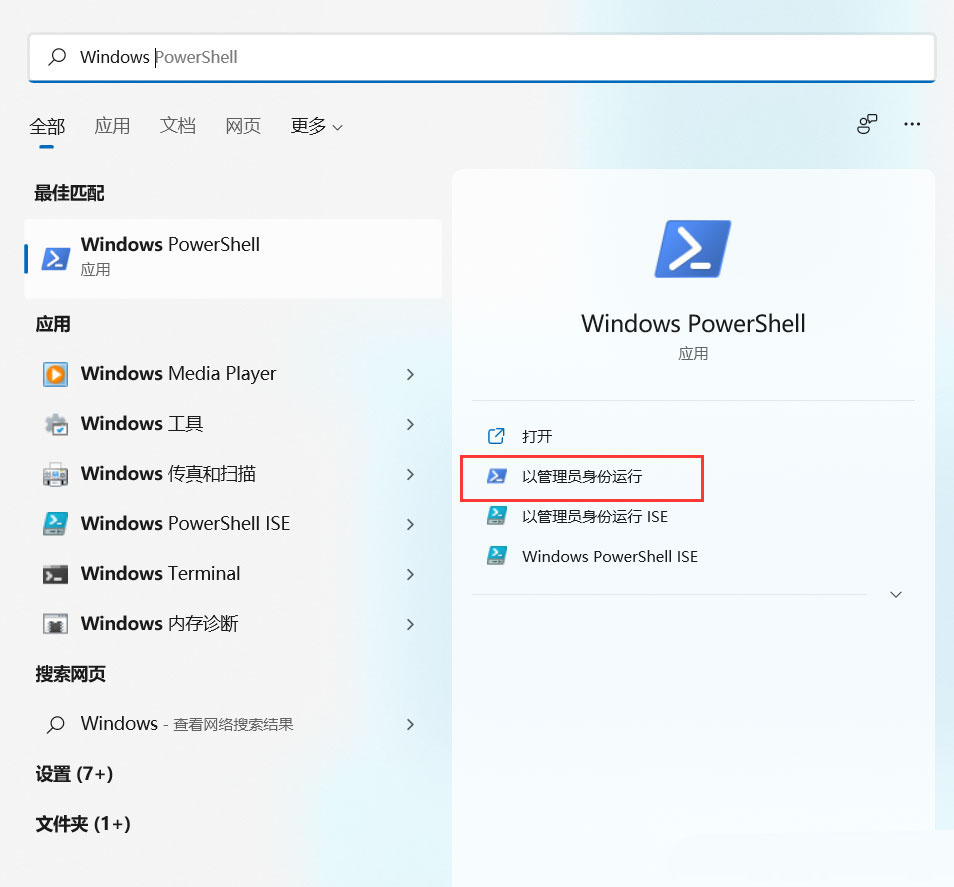
2、管理员:在Windows PowerShell窗口中输入并回车,执行diskpart命令;
3、接下来输入listvolume命令,回车执行。列出计算机中的所有卷并查看所有磁盘分区。例如,卷5 显示的驱动器盘符是驱动器E;
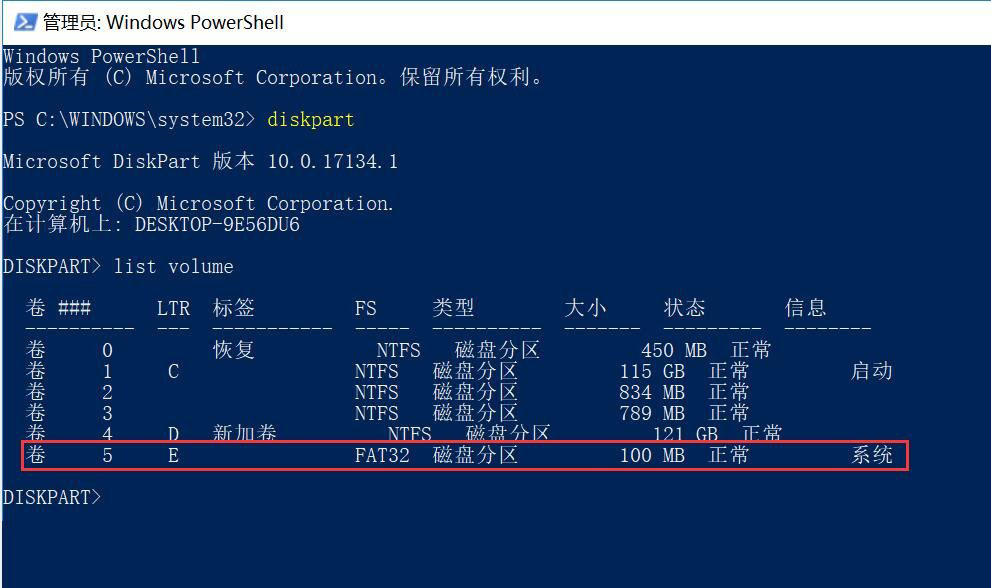
4、例如:输入selectvolume=5命令选择当前卷;
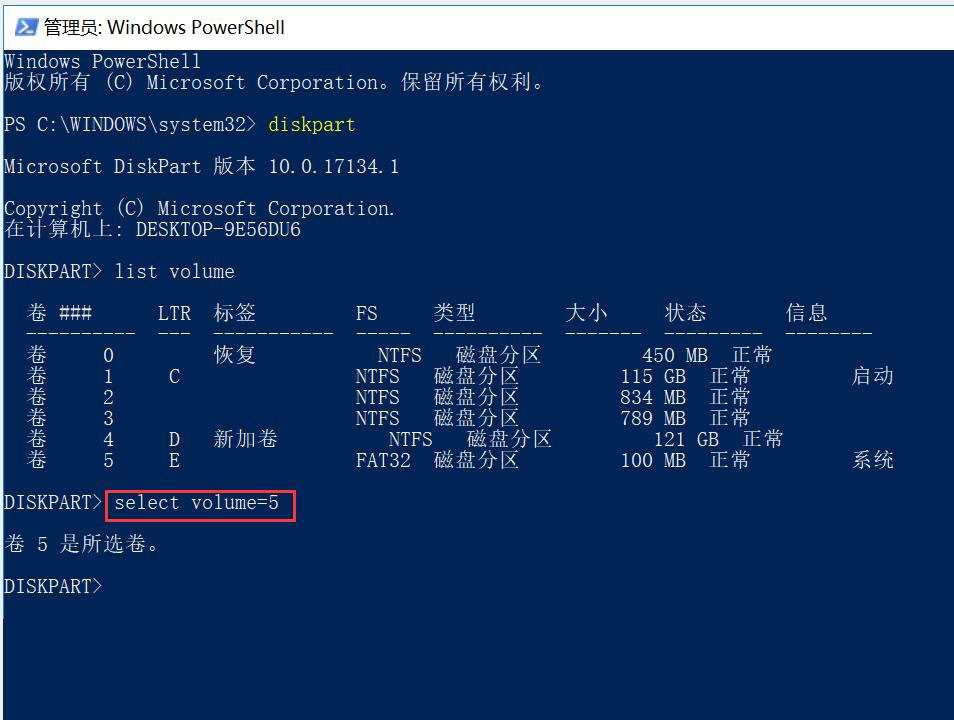
5、例如:输入remove letter=E命令删除盘符或挂载点;
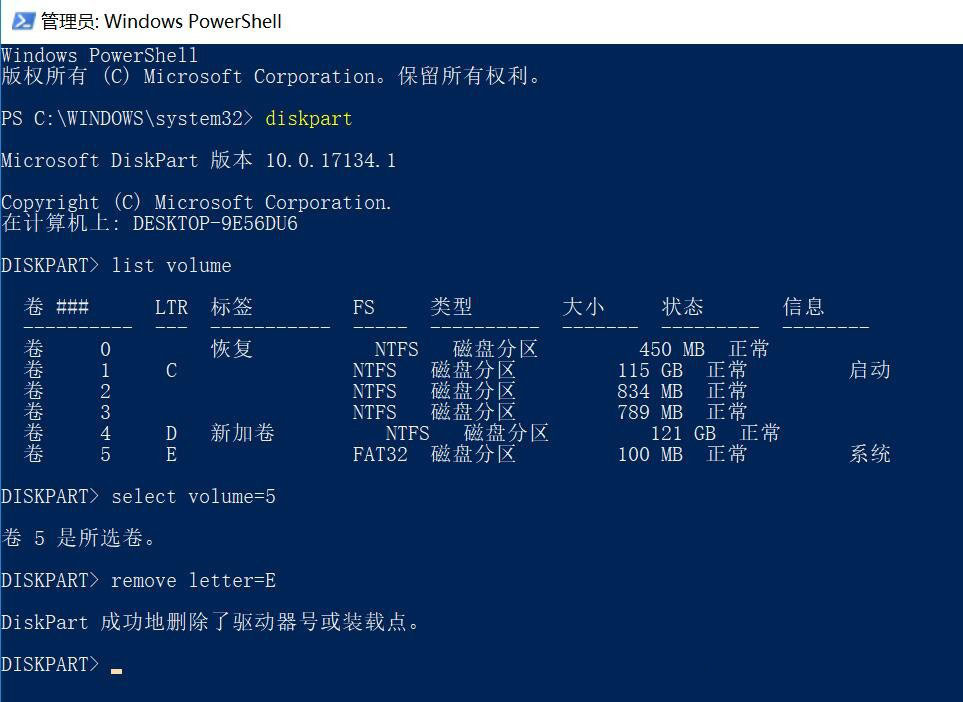
显示隐藏的磁盘
如果你不想隐藏它,只是不想让它占用E/D/F盘盘符,可以按如下操作:
仍然使用Diskpart命令,列出卷命令,显示所有分区,选择volume=1命令,选择恢复分区,然后输入命令回车:分配盘符=Z,其中=后跟新的盘符,或者GHIJKL。任何未分配的磁盘即可使用!
以上就是小编给大家分享的Win11中使用命令隐藏磁盘分区的教程。如果您想了解更多,请关注本站。小编将持续为您更新更多相关攻略。
下一篇:最后一页